- Puedes borrar el historial de búsqueda de la Play Store desde la app en ajustes.
- Google almacena el historial en tu cuenta si tienes la sincronización activada.
- Es posible programar la eliminación automática del historial de búsqueda.
- También puedes desactivar por completo la opción de guardar el historial.
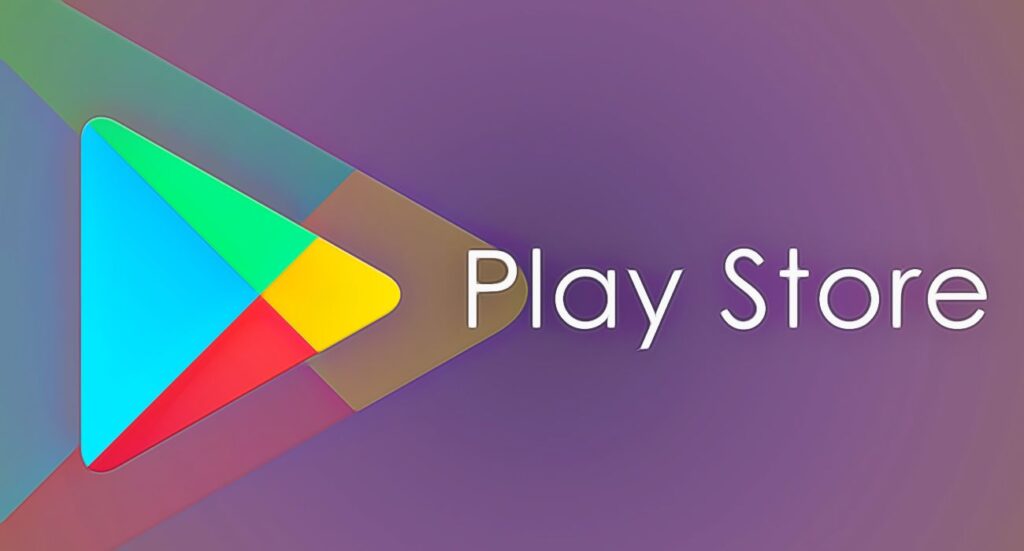
¿Te preocupa tu privacidad y quieres saber cómo borrar el historial de búsqueda de la Play Store? Cuando realizas búsquedas en Google Play, estas quedan almacenadas en tu cuenta o en el propio dispositivo. Con el tiempo, este historial puede acumularse y posiblemente prefieras eliminarlo para mantener la privacidad de tus acciones. A continuación, te explicaremos paso a paso cómo borrar este historial de búsqueda y gestionar mejor tu privacidad.
Google ofrece varias opciones para gestionar tu historial de búsqueda, tanto a nivel de cuenta como desde el dispositivo que usas. Afortunadamente, con unos pocos pasos, puedes borrar esta información y mantener un mayor control sobre lo que se almacena en tu perfil.
Cómo borrar el historial de búsqueda en la Play Store
El proceso para eliminar el historial de búsquedas de la Play Store es sencillo y rápido. Puedes hacerlo directamente desde la aplicación siguiendo estos pasos:
- Abre la aplicación de Google Play Store en tu dispositivo Android.
- Toca el icono de tu perfil, ubicado en la parte superior derecha de la pantalla.
- Selecciona la opción Configuración en el menú que se despliega.
- Entra en la sección General y luego en Preferencias de cuenta y dispositivo.
- Busca la opción Borrar historial de búsqueda en el dispositivo y tócala.
- Confirma tu selección y automáticamente se eliminarán todas las búsquedas previas.
Este método borra únicamente el historial guardado en el dispositivo, pero no elimina posibles registros almacenados en tu cuenta de Google.
Gestionar el historial de búsqueda en tu cuenta de Google
Si usas Google con tu cuenta activada, parte de tu historial de actividad puede estar almacenado en los servidores de Google. Para gestionar y eliminar este historial, sigue estos pasos:
- Accede a Mi Actividad de Google desde el navegador.
- Inicia sesión con la cuenta que usas en la Play Store.
- En la barra lateral, selecciona Controles.
- En la sección Actividad en la Web y en Aplicaciones, haz clic en Gestionar actividad.
- Aquí puedes ver toda tu actividad relacionada con búsquedas.
- Para eliminar elementos específicos, usa el buscador o selecciona los registros manualmente.
- Si prefieres eliminar todo el historial, elige la opción Eliminar actividad por y selecciona un rango de fechas, como Desde siempre.
Estos pasos garantizan que tu historial de búsquedas en la Play Store no quede almacenado en los servidores de Google. Si deseas saber más sobre cómo manejar tu actividad en línea, puedes consultar este artículo sobre cómo borrar el historial de búsquedas en Google.
Eliminar el historial automáticamente
Si no quieres eliminar tu historial manualmente cada cierto tiempo, puedes configurar la eliminación automática siguiendo estos pasos:
- Accede a de Google.
- Ve a Controles.
- Selecciona la opción Eliminar automáticamente la actividad con una antigüedad superior a.
- Elige un período, como 3 meses, 18 meses o 36 meses.
- Guarda los cambios y así Google borrará tu historial automáticamente según el período que hayas definido.
Esta configuración te permitirá mantener tu historial limpio sin necesidad de hacerlo manualmente. Recuerda que también es importante gestionar y limpiar otros historiales en tus dispositivos, como el historial de Safari.
Desactivar el almacenamiento del historial
Si prefieres que Google no guarde tu historial de búsqueda, puedes desactivar esta función:
- Abre en el navegador.
- Accede a Controles y busca la opción Actividad en la Web y en Aplicaciones.
- Selecciona Desactivar y confirma.
Esto evitará que futuras búsquedas queden guardadas en tu cuenta. Asegúrate de revisar también cómo borrar el historial en Google Maps para mantener tu privacidad.
Eliminar el historial del navegador
Si realizaste búsquedas en la Play Store desde el navegador de tu móvil, también puede ser necesario limpiar ese historial:
- Abre el navegador que usas en tu dispositivo.
- Accede a Historial desde el menú de configuración.
- Selecciona Eliminar datos de navegación.
- Marca la opción Historial de navegación y confirma la eliminación.
Así te aseguras de que no queden registros en el navegador. Si necesitas más información sobre cómo manejar esta actividad, consulta nuestra guía sobre cómo ver el historial de Chrome.
Manteniendo estos ajustes en tu cuenta y dispositivos, puedes gestionar mejor tu privacidad y evitar acumulaciones innecesarias de datos en la Play Store.
